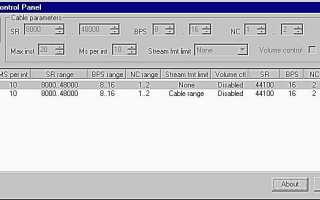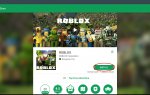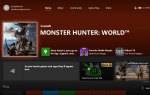Содержание
- 1 Шаг 2. Загрузите и установите программное обеспечение Virtual Audio Cable.
- 2 Шаг 3: Команда Windows, чтобы позволить VAC для запуска «без подписи»
- 3 Шаг 4: Установите настройки Winamp для вывода «Line 1, Virtual Audio Cable»
- 4 Шаг 5: Создайте нового пользователя Ventrilo с именем «Музыкальный автомат»
- 5 Шаг 6. Создание ярлыка на рабочем столе Windows для запуска Ventrilo Twice
- 6 Шаг 7: Запустите две копии Ventrilo и включите музыку!
(Этот урок продолжается с этой статьи)
ДЕЙСТВИЕ: Скачать Winamp Media Player 5.63. После загрузки выполните простую установку Winamp, используя всплывающие настройки по умолчанию. Установка для Winamp должна быть одинаковой как для 32-битной, так и для 64-битной версии Windows.
ОБЪЯСНЕНИЕ:
В то время как есть много музыкальных проигрывателей, Winamp является самым простым и надежным для одиночного бокса музыкального проигрывателя Ventrilo. Вы можете получить бесплатную версию Winamp Standard на сайте Winamp. Существует профессиональная версия за 20 долларов США. И бесплатная, и профессиональная версии будут воспроизводить музыку Ventrilo без каких-либо ограничений.
Более подробная информация об этом требовании Winamp доступна здесь.
Шаг 2. Загрузите и установите программное обеспечение Virtual Audio Cable.
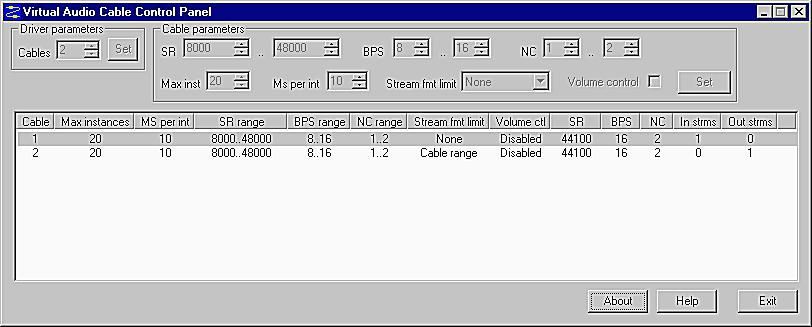
ДЕЙСТВИЕ: Этот шаг очень прост: вам нужно только загрузить и установить программное обеспечение VAC. Как только он успешно установлен, нет необходимости даже открывать VAC или настраивать VAC — VAC работает в фоновом режиме, автоматически создавая музыкальный поток под названием «Линия 1 — Виртуальный аудиокабель». Мы будем использовать эту строку 1 на следующем этапе.
Пробная версия VAC доступна здесь.
Полная версия VAC доступна здесь ($ 30 USD)
Другие версии VAC доступны на различных сайтах загрузки в Интернете.
ОБЪЯСНЕНИЕ:
VAC — это программное обеспечение для маршрутизации звука. Это означает: VAC позволяет передавать музыкальные и голосовые сигналы из различных пакетов программного обеспечения и микрофонов для воспроизведения в другом программном обеспечении или динамиках / наушниках по вашему выбору. Этот неясный, но полезный инструмент является ключом к потоковой передаче музыки, а также поддерживает полную голосовую связь в Ventrilo.
VAC — продукт, созданный талантливым программистом Евгением Музыченко.
Шаг 3: Команда Windows, чтобы позволить VAC для запуска «без подписи»
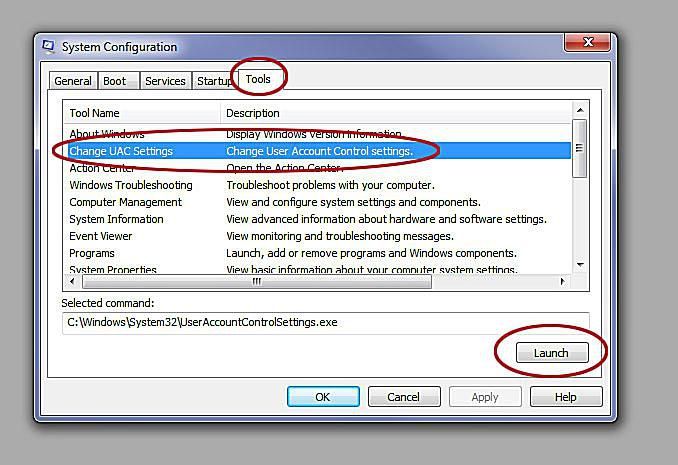
ДЕЙСТВИЕ: Этот шаг может не понадобиться, если Windows запускает VAC без каких-либо сообщений об ошибках. Однако, если вы получаете сообщения об ошибках VAC после установки Virtual Audio Cable, вы должны дать команду Windows, чтобы VAC запустил «unsigned». Эта процедура состоит из четырех шагов:
1) Отключить Windows UAC:
Начало меню> (в поле поиска введите: MSCONFIG)> инструменты > Изменить настройки UAC > запуск > (установите ползунок на Никогда не уведомлять).
Когда вы устанавливаете ползунок «никогда не уведомлять», диалоговое окно контроля учетных записей Windows выдаст предупреждение «не рекомендуется». Вы можете спокойно проигнорировать это предупреждение … DSEO — это безопасный продукт, который не будет угрожать безопасности вашего компьютера, если вы будете соблюдать правила гигиены компьютера, используя антивирус каждый день.
2) Скачать и установить DSEO здесь.
3) Потратьте 5 минут, чтобы следовать инструкции DSEO на веб-странице здесь. Вам нужно будет указать подпись DSEO на полный путь VAC.
**Примечание: путь к драйверу VAC, скорее всего, будет «C: \ Windows \ System32 \ drivers \ vrtaucbl.sys»
4) После того, как вы включили тестовый режим и «подписав» файл vrtaucbl.sys с помощью DSEO, вы можете перезагрузить компьютер.
5) Необязательно: Вот еще более подробный обзор процедуры DSEO, написанный Tech F1.
6) ПРИМЕЧАНИЕ: DSEO ошибочно помечается как вредоносное ПО некоторыми антивирусами, такими как Avira, McAffee и Panda. Это ложная тревога и несправедливо описывает DSEO как злонамеренный. Продукт абсолютно безопасен, просто не поощряется корпорацией Microsoft. Подробнее читайте здесь.
ОБЪЯСНЕНИЕ:
Это наиболее технически сложный шаг всего процесса, потому что вы снимаете капот с вашей операционной системы, чтобы снять раздражающую блокировку, установленную испуганными администраторами в Microsoft.
Microsoft не любит разработчиков, создающих программное обеспечение для ОС Windows, если только разработчики не платят лицензионные сборы. Эти сборы могут быть чрезмерно дорогими, и некоторые авторы предпочитают предлагать свои товары в качестве «неподписанных водителей». Microsoft любит сдерживать продукты этих авторов, блокируя контроль учетных записей для всех продуктов, которые не платили лицензионные сборы.
При условии соблюдения правил гигиены компьютера посредством ежедневных антивирусных проверок запуск неподписанных драйверов на вашем компьютере является очень низким риском.
DSEO — это самый надежный бесплатный продукт, позволяющий обойти Windows UAC и подпись драйверов.
Шаг 4: Установите настройки Winamp для вывода «Line 1, Virtual Audio Cable»
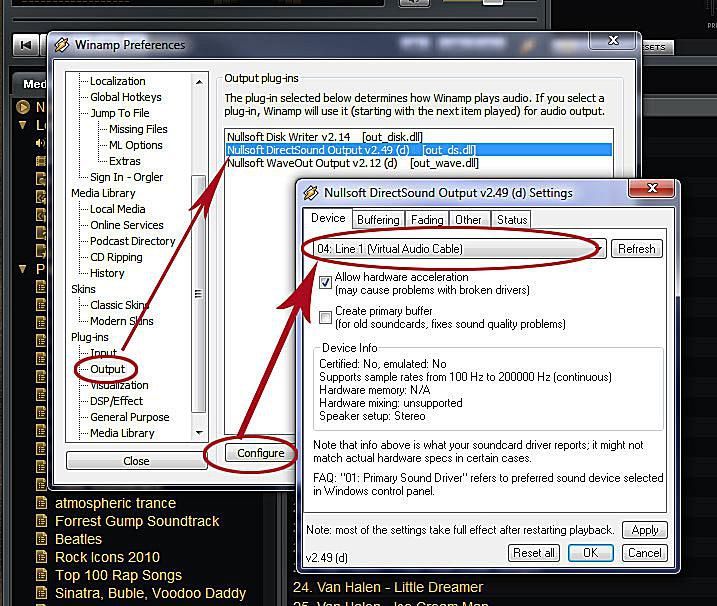
В следующих шагах мы будем использовать «Line 1» из Winamp для ввода вашего нового имени пользователя Ventrilo.
Шаг 5: Создайте нового пользователя Ventrilo с именем «Музыкальный автомат»
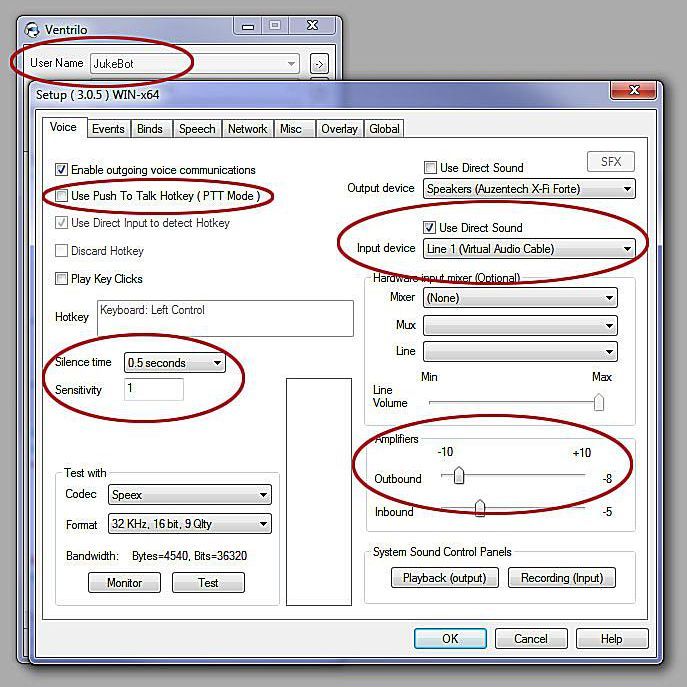
Пользователь Jukebox не будет человеком. Это просто соединение, через которое будет течь ваша музыка Winamp. Если установить чувствительность и время молчания на очень низкое значение, ваш Winamp должен воспроизводить более мягкую музыку без перерыва. Превратив выходной усилитель в очень низкое положение, вы сможете лучше контролировать громкость музыки через Winamp и эквалайзер Winamp.
Шаг 6. Создание ярлыка на рабочем столе Windows для запуска Ventrilo Twice
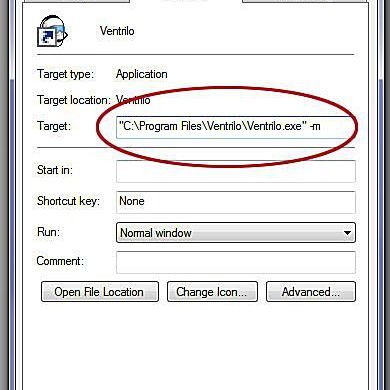
для ярлыка Ventrilo вы даете команду на запуск нескольких копий. Затем вы запустите первую копию своего собственного голосового входа. Вы запускаете Ventrilo второй раз, чтобы использовать свой логин Jukebox для музыки.
Шаг 7: Запустите две копии Ventrilo и включите музыку!
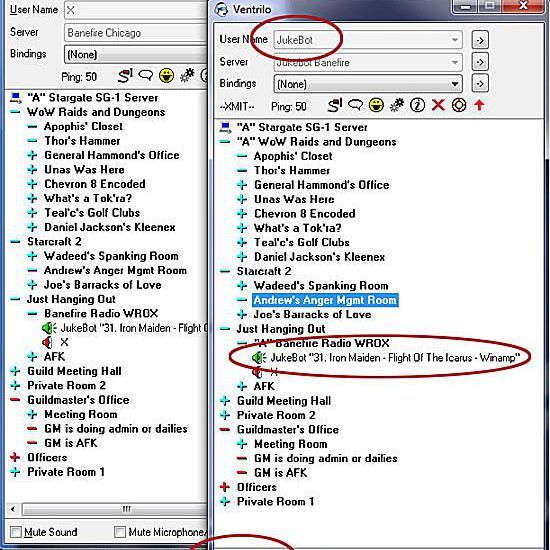
Вы можете отобразить название песни рядом с пользователем Jukebox. Просто нажмите R. Jukebox и включите «Интеграция»> «Winamp».